阅读漫长的文章总是会让人觉得有点枯燥无味的,所以这次LALA在文章开始之前先给大家准备了一首纯音乐,用来舒缓一下各位那浮躁的心灵2333
之前我也在荒岛博客介绍了一系列的网盘程序,像比如NextCloud、YetiShare等等,还有更类似于文件管理器的KODExplorer,诸如此类,大家也都可以投其所好选择一款适合你自己的。
今天再给大家介绍一款国外优秀的网盘程序:Pydio。这款程序和NextCloud最为相似,因为它是具有云功能的,拥有多个平台客户端的同步网盘程序。Pydio分为企业版和社区版,需要注意的是,企业版是收费的,并且价格非常昂贵。社区版是免费的,但功能比企业版少很多,不过LALA个人觉得少的那些功能也都没什么卵用,社区版也足够我们个人日常使用了!
下面来一起尝试搭建一个,这里我们系统选择使用CentOS7X64位。使用Xshell以root用户的身份登录到你的机器内。
首先你们需要在本地电脑下载pydio社区版的程序安装包:
https://pydio.com/en/get-pydio/downloads
点击如下图中的Core Server:
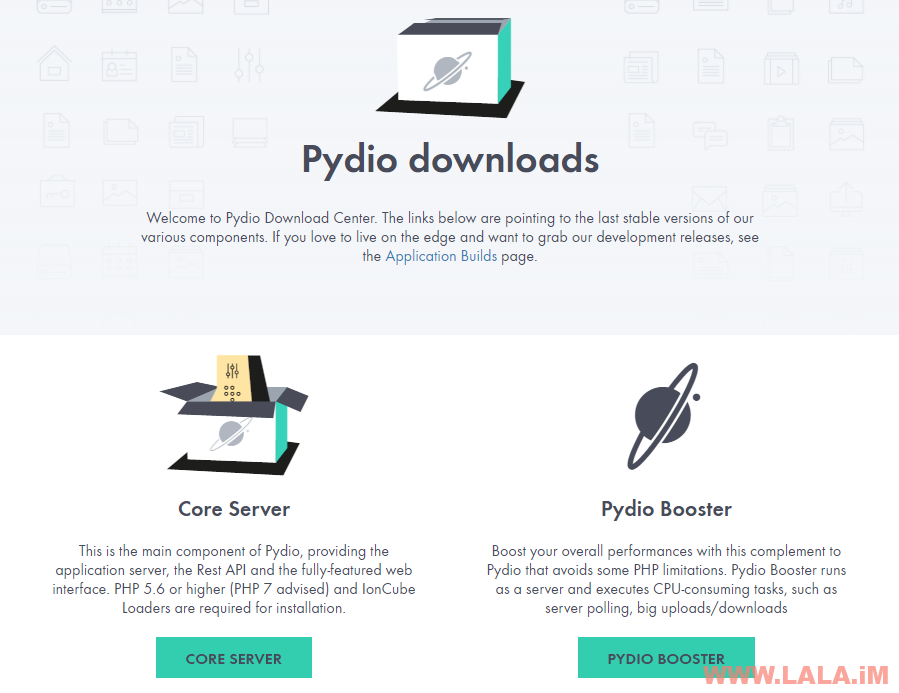
选择你要下载的版本,这里我们就按如图选择社区版本:

选择你的国家以及给如图页面中的按钮打勾,然后点击SUBMIT(其他姓名、手机、邮箱什么的都可以不填):
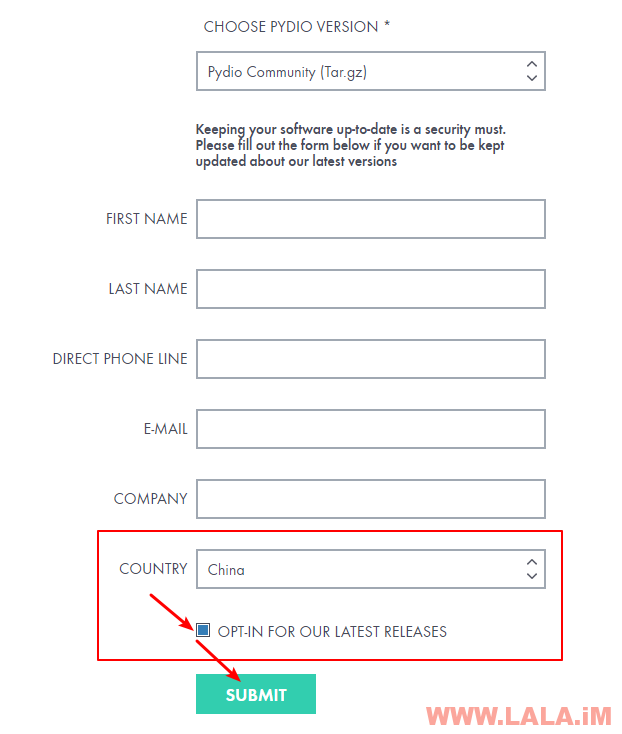
稍等一会儿你的浏览器就会弹出下载提示了,如果没有开始下载,点击如图页面中的here即可:
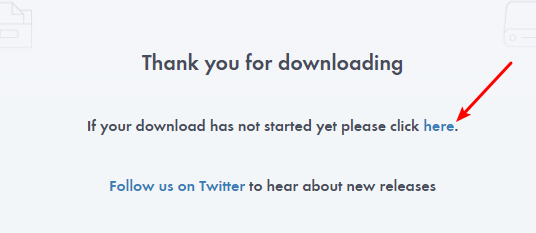
LALA在这里也给各位懒人准备好了直接的下载地址:
https://download.pydio.com/pub/core/archives/pydio-core-8.0.1.tar.gz
这是当前最新版本,如果pydio的程序有更新,你就得按照我刚才说的方法去官网下载新版本使用了。
现在我们还是老规矩安装一个宝塔WEB面板:
yum install -y wget && wget -O install.sh http://download.bt.cn/install/install.sh && sh install.sh
宝塔面板安装完成后,我们来安装一个LAMP环境!注意是LAMP!pydio建议使用Apache!组件如图选择即可:
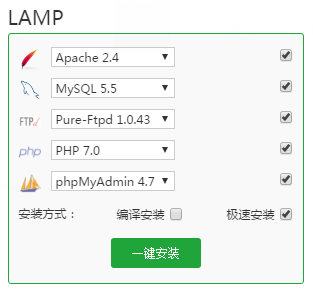
LAMP环境装好后我们需要给PHP装一些扩展以及更改一些设置:
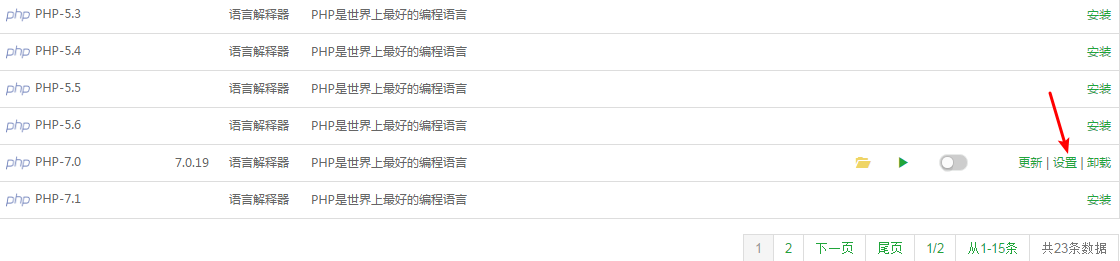
首先安装ionCube:
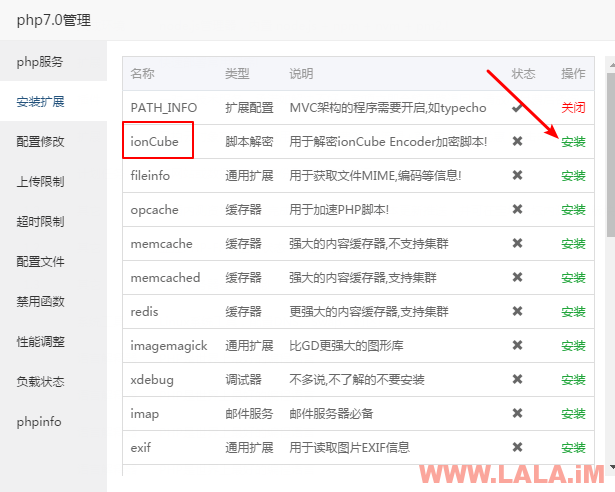
安装exif:
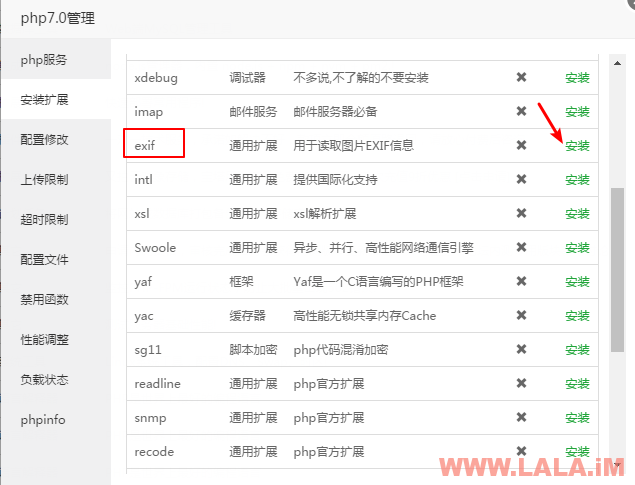
安装opcache提升性能(官方推荐安装任意一款PHP加速器,我这里就装opcache了和PHP7是绝配!):
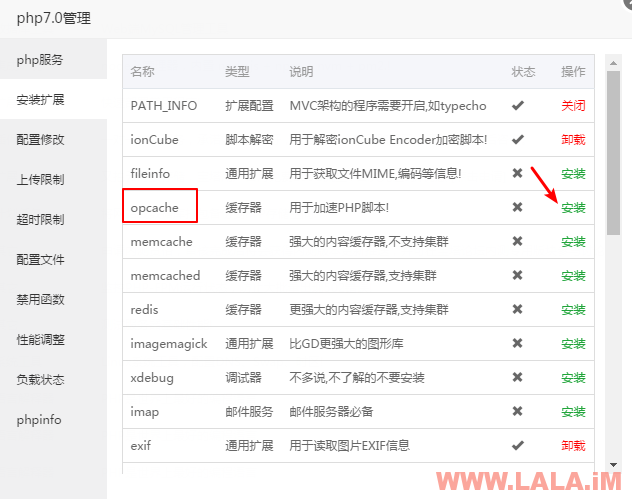
修改PHP上传大小:
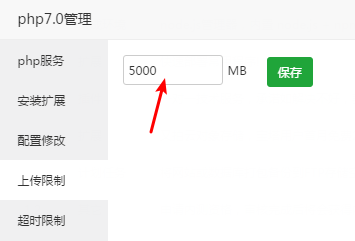
接着就是来新建一个站点咯:
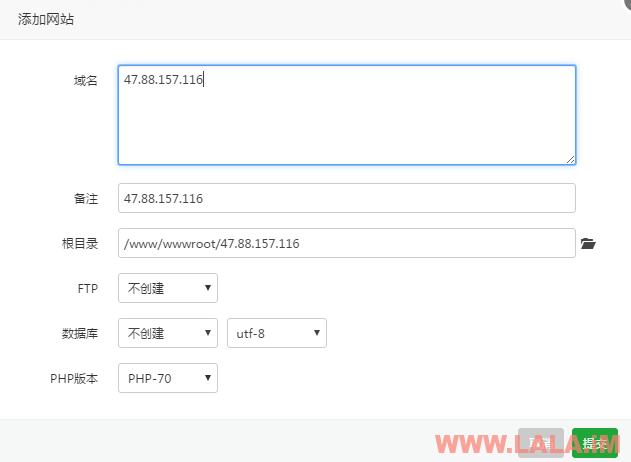
站点建立好接着就是使用phpmyadmin新建一个数据库咯:
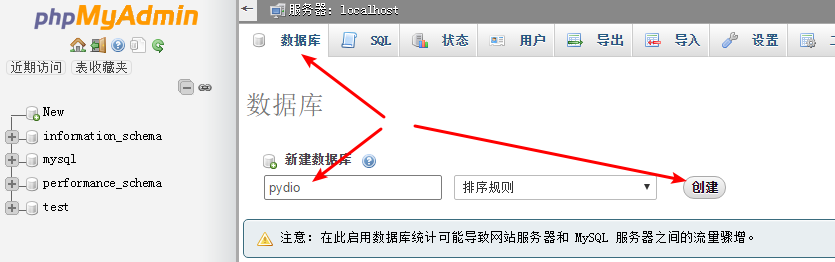
回到Xshell中去,关闭CentOS7的防火墙!执行下面的命令来关闭:
systemctl stop firewalld.service
回到宝塔面板中来上传我们刚下载的程序安装包:
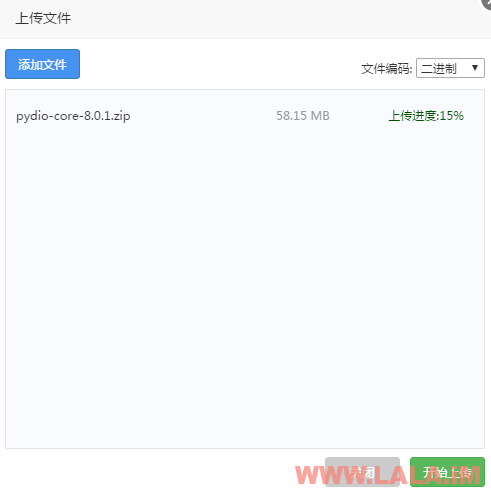
各位在上传前,务必要把官网下载下来的压缩包解压一遍,然后以不包含pydio-core-8.0.1文件夹的形式重新压缩所有文件。
上传完成后,解压压缩包,现在你就应该可以通过浏览器看到pydio的环境组件检查页面了:
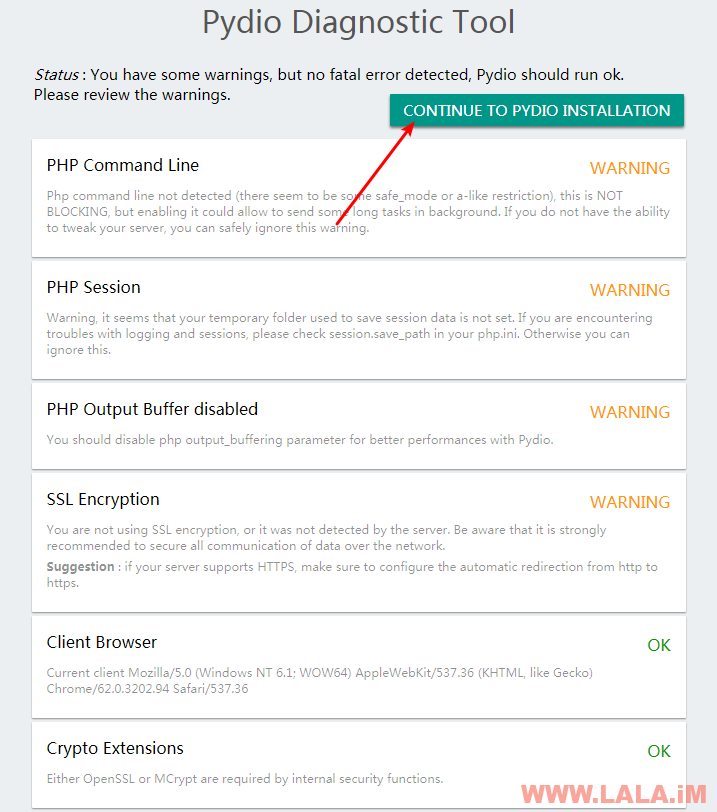
注意这里有4个警告提示,我们不用管,这些不会影响到我们的安装和使用,这些提示只是pydio官方的一些建议设置,可做可不做。所以这里我们直接点击“CONTINUE TO PYDIO INSTALLATION”进入安装环节~
选择我们的母语,不过这里选择的不会生效就是了,应该是程序的一个BUG:
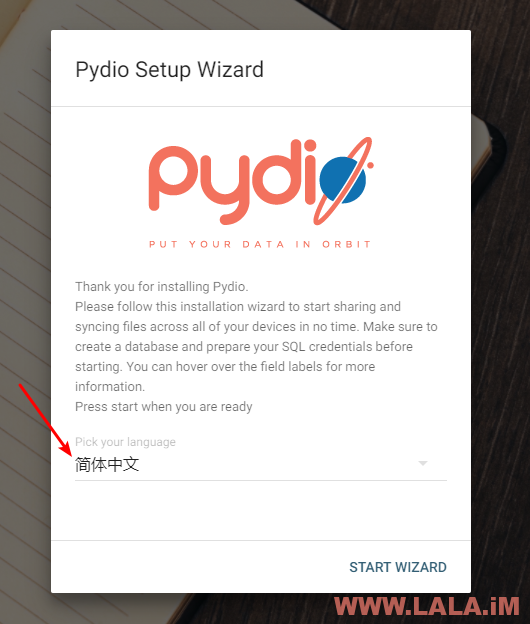
填写一些站点的基本信息:
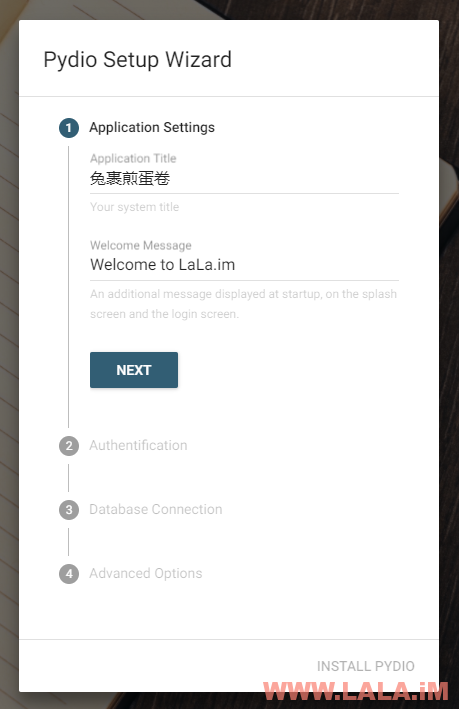
创建管理员账号:
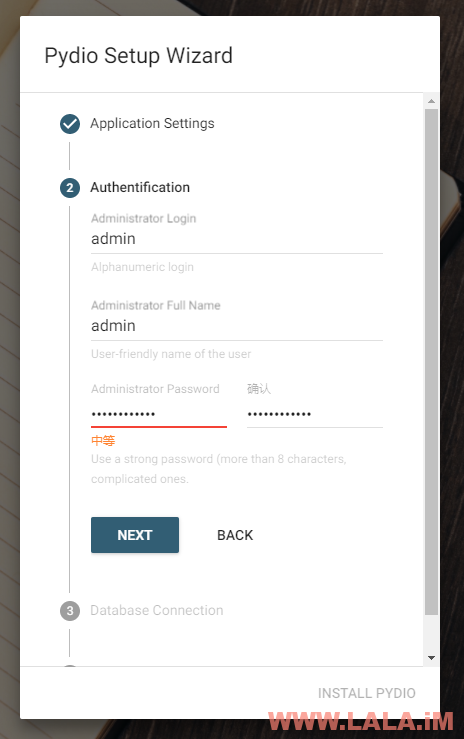
填写数据库信息:
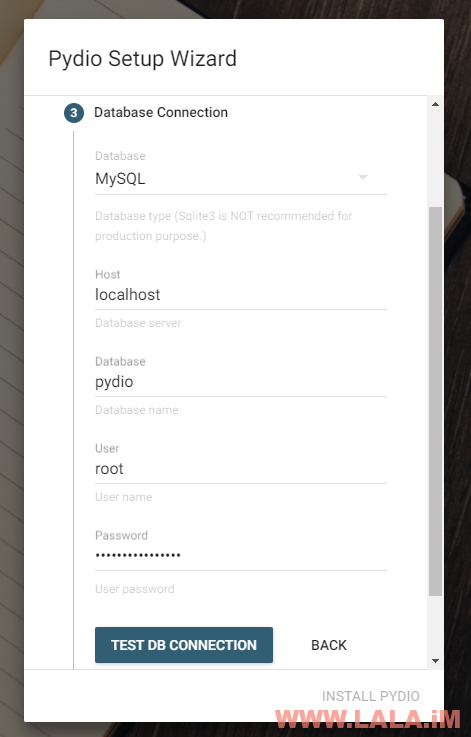
注意这里的Host要填写localhost,如果你确定你填写的所有信息都是正确的但程序依旧连接不上数据库,就要检查一下我之前说的,你有没有关闭系统防火墙。
不出意外你就可以看到如下界面了:
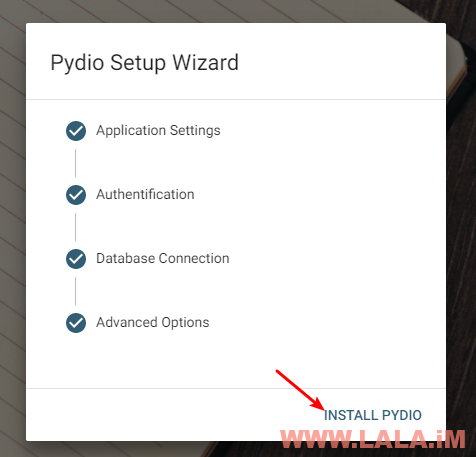
点击INSTALL PYDIO完成最后的安装吧!
漂亮的登录界面:
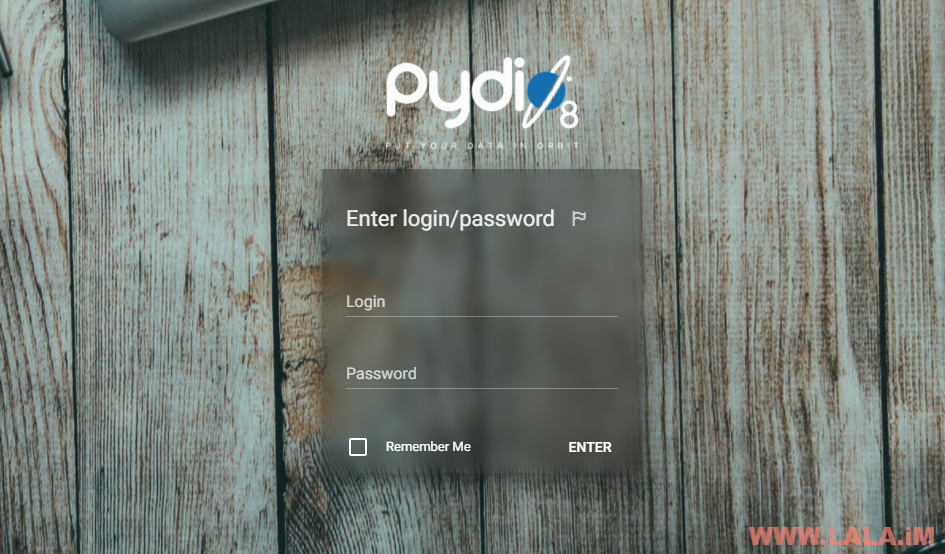
之前我们说过在安装过程中程序让我们选择语言这个功能是不生效的,那么我们登录进去后,可以找到如下图界面来重新更改一次语言:
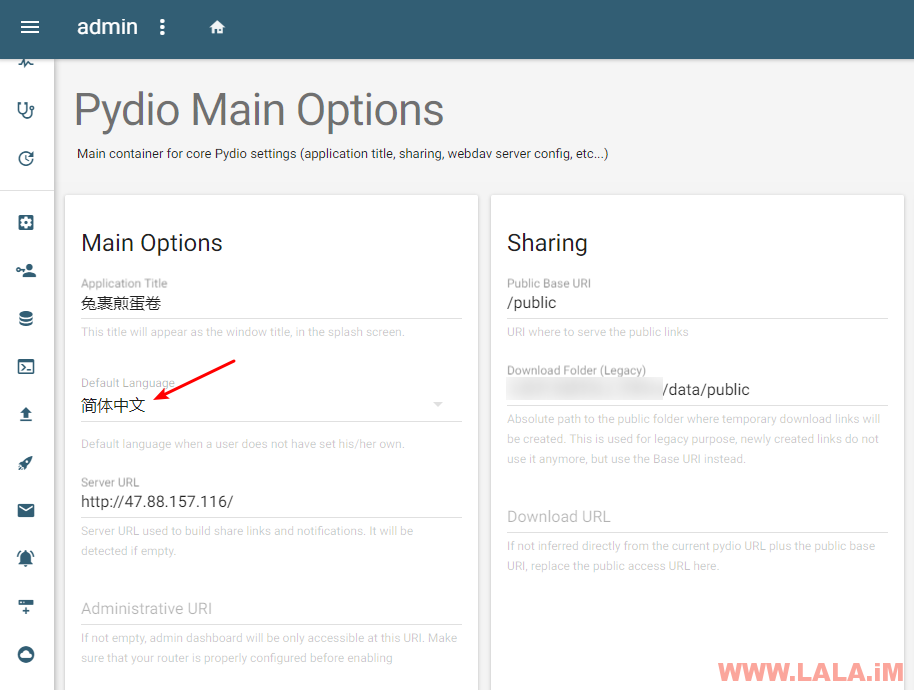
这样操作后,程序语言就更改完成了,不过不得不说的是,翻译完成度实在是很低,后台是完全没有翻译的,也就是说后台还是英语。。。前台只有部分界面的语言是中文,还有很大一部分都还没翻译。。。总之有点鸡肋就是了,个人觉得使用这款程序需要有一定的英语基础。。。
尝试上传一些文件试试:
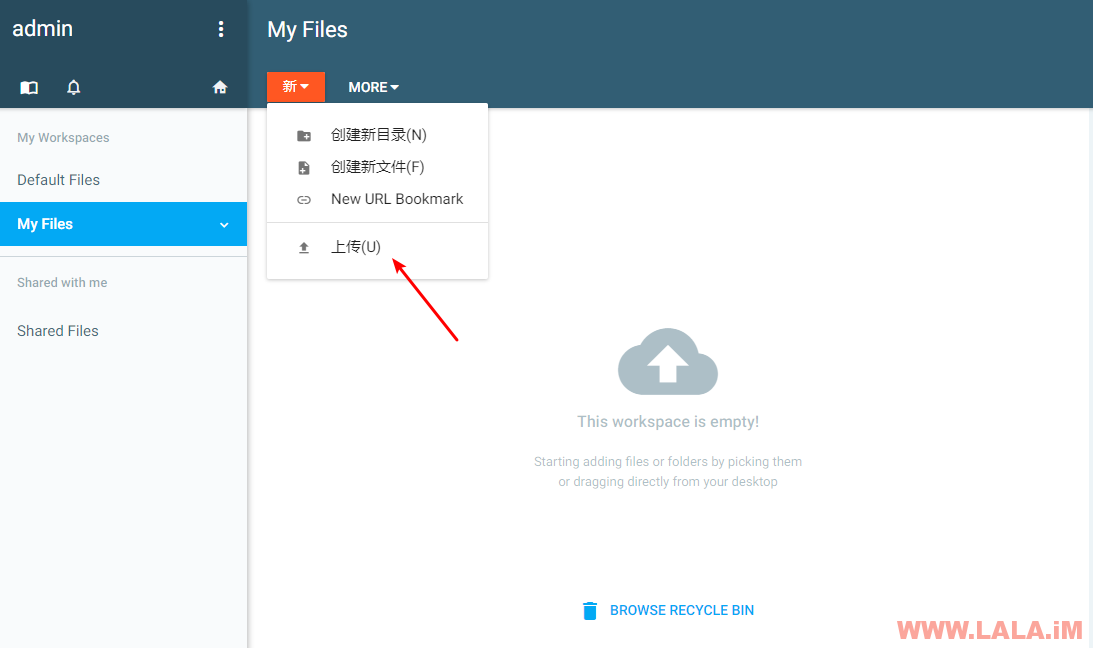
pydio的文件预览和分享很强大:
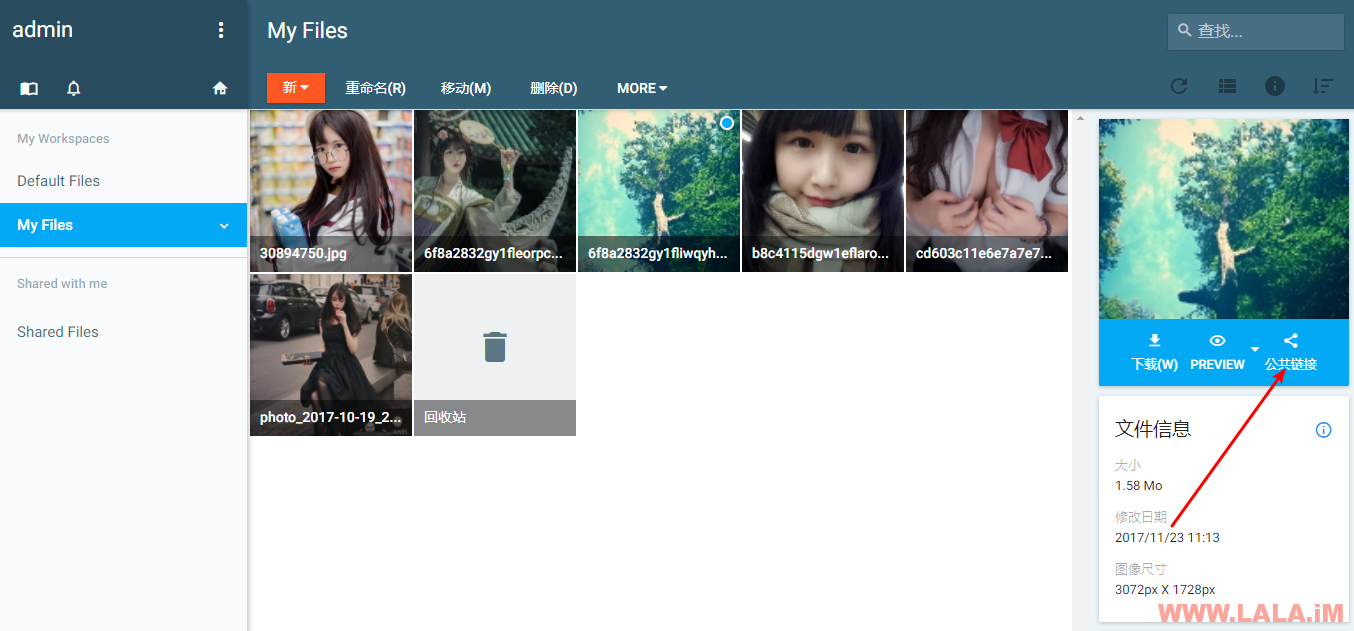
编辑你要分享的文件相关属性、权限:
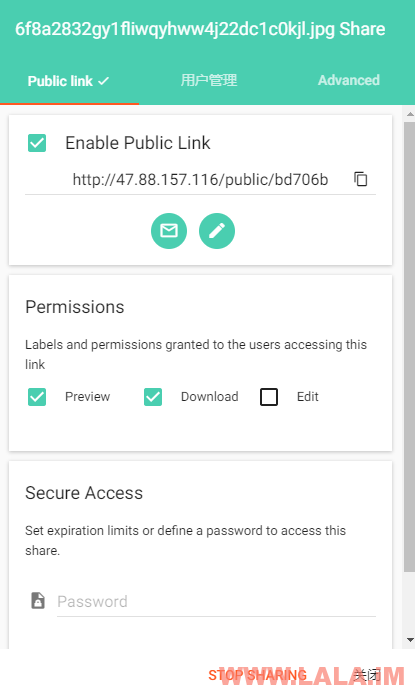
mp4格式视频文件可在线播放:
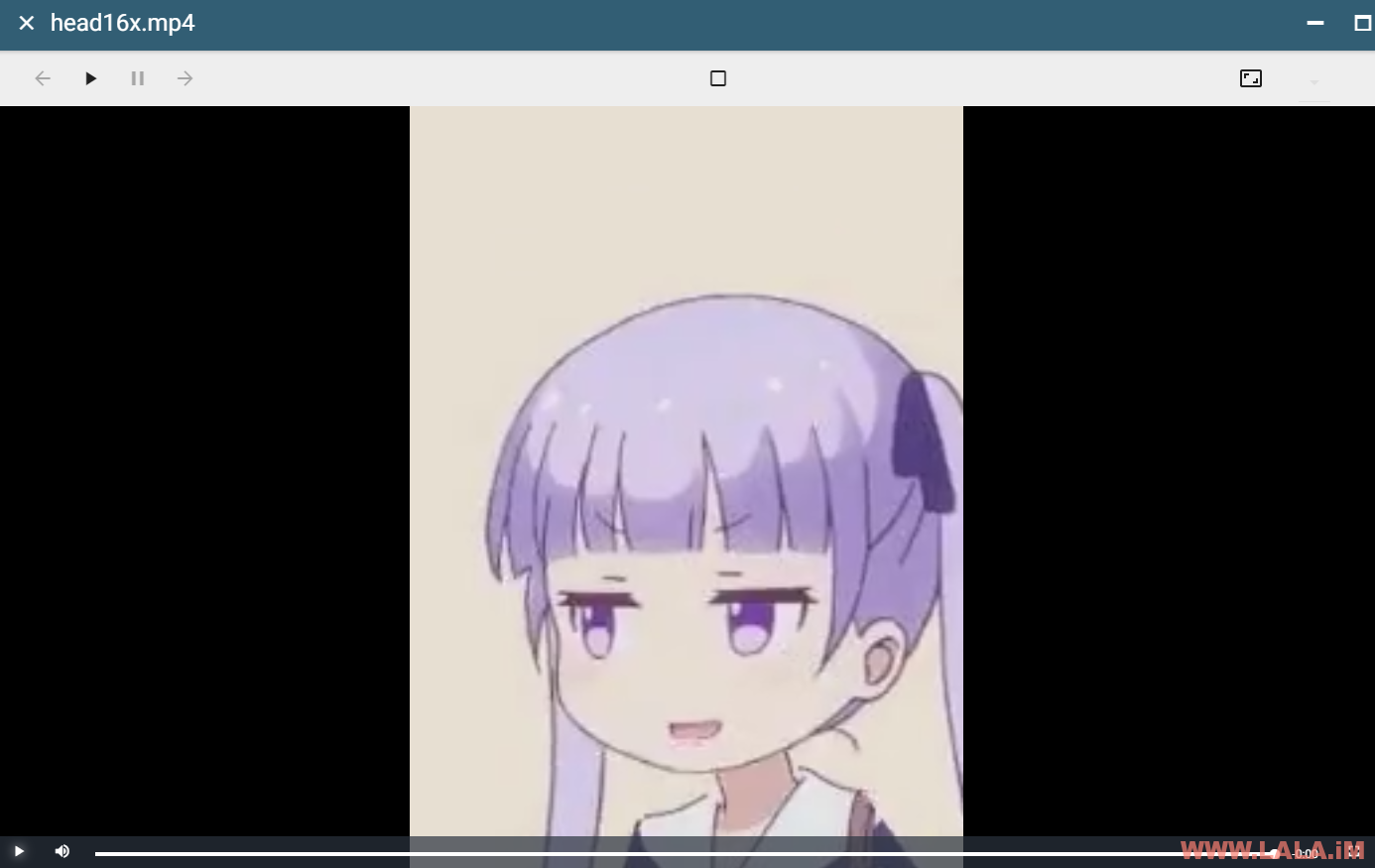
更多功能和使用姿势,期待各位大佬自行摸索~
写在最后:
1、pydio对中文支持不是很完善,使用起来有点不方便。
2、我找了半天没找到批量移动文件的功能,如果有很多文件需要同时移动,没有这个功能是一件很蛋疼的事情。也许是我没发现这个功能吧。。。
3、没找到用户注册的选项,难道只能在后台手动添加用户吗,这样也有点不方便。
4、同步功能本人未做测试,主要是不知道社区版支持不支持,所以也懒得下一堆客户端去弄。。。
5、我目前发现此程序的优点就是界面UI比较好看。
6、没了,溜了溜了。。。
 荒岛
荒岛
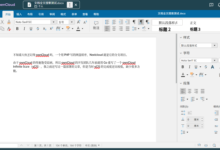
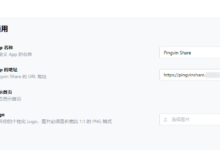

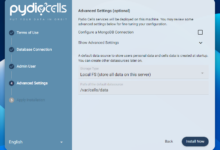

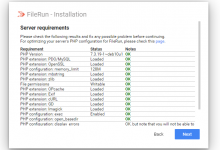
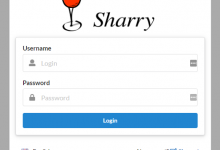
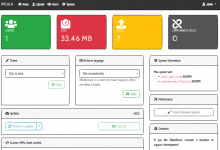


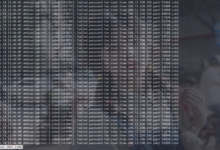
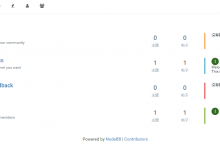
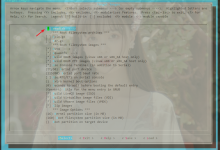
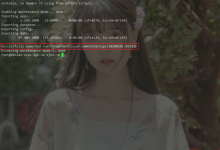






说实话国内自己买服务器搭建还不如,自己搭建NAS,可是搭建NAS又不如购买会员!
买会员的话,国内也就115还不错吧,其他的那些网盘会员没什么卵用,但是115会员太鸡儿贵了,上个月才开的1个月会员到期反正是不打算续费了。。。
我买了半年200块钱,现在一年也就270块钱! 拼多多上面有代充 原来5000块钱永久都没敢买!当时买的现在光送的VIP充值卡都不只5000了
博主你好,这个云盘看起来很漂亮想搭建尝试下不过有几个问题想先问下。。。1这个支持多账户吗比如我想自己搭建分享给朋友一起用后台添加账户密码?2。支持同步指的是我把文档存好在另一个客户端编辑自动同步。类似dropbox吗?谢谢大佬指点
1、貌似不支持,我记性不太好,忘记了。。。
2、免费版好像没有同步功能。。。
你想网盘有这两个功能的话,我强烈推荐NextCloud,界面也很漂亮的,演示地址:http://0o0.lol
可惜!国外服务器速度不行!国内服务器又太贵,不如搭建NAS 很纠结
按照教程上传完文件并解压了,用浏览器打开显示 PAGE NOT FOUND Oops, cannot find this page! ,请问是哪里出问题了吗?
e…又鼓捣了一会 弄好了
弄好了